지난번 글에서 EXP GDC로 설치해서 사용했다고 올렸었습니다
혹시나 다른 분들이 사용하실때 도움 되시라고 한번 적어봅니다
*참고 : 본 설명문은 내장 GPU GT 650M, 외장 그래픽 RX480 8G XFX 레퍼런스를 기반으로 만들어졌습니다*
*만약 사용하실 내장/외장 그래픽이 둘 다 Nvidia거나, 내장+외장 그래픽이 둘 다 AMD일 경우는 저도 장담할 수 없습니다*
*제 기준으로 분해 조립부터 설정까지 약 3시간 정도 걸렸습니다*
*모든것은 제 기준으로 작성된 글이므로 개인마다 차이가 있을수 있습니다. 참고해주세요*
준비물
1. EXP GDC 본체
2. EXP GDC와 노트북을 연결해줄 케이블 (노트북에 따라 맞는 케이블이 다릅니다. / m-PCIe, NGFF, Express 크게 세 종류)
3. 최소 400와트 이상의 파워 서플라이 (저는 마이크로닉스 퍼포먼스 500와트를 사용했습니다) (Dell의 120W DC 어댑터도 된다고 하는군요)
4. 소형 정밀 드라이버. 헤라도 있으면 노트북 뜯을때 도움이 됩니다.

제가 사용하는 노트북입니다. NT550P5C-S66S (i5 3230M -> i7 3630QM으로, 램 4기가에서 8기가로 업글)
시퓨를 바꾸고 난 뒤로 발열이 심해서 최대한 공기를 많이 집어넣으려고 하판도 떼어내고
안 쓰는 ODD도 떼어낸 상태로 1년 넘게 사용했었네요
써멀도 바꾼지 1년정도 되어서 기왕 뜯는김에 새로 발라주기로 했습니다

노트북을 뜯은 모습입니다. 이제 중앙 상단에 있는 조그마한 네모(와이파이/블루투스 칩)를 떼어내고 EXP GDC 케이블을 연결합니다

생각해보니 이 와이파이 칩도 한번 업그레이드를 했었군요ㅋㅋ

생각보다 써멀은 굳지 않았습니다... 팬의 먼지랑 히트싱크만 살살 붓으로 털어줬습니다

아주 코어가 빤딱빤딱하군요

와이파이/블루투스 안테나 선을 조심히 뽑아주시고 나사 풀어서 살짝 빼주면 됩니다.

이녀석이 m-PCIe 커넥터입니다. 이 녀석은 2013년산인데 아마 이후 기종엔 NGFF일 가능성이 높겠군요

장착한 모습입니다. 저 소켓이 은근히 약하니 살짝 집어 넣는다는 느낌으로 조심해서 넣어주세요

다른 분들은 뒤판을 뜯어서 구멍을 내시던데 저는 ODD를 안 쓰고 있으니 ODD 구멍으로 빼내겠습니다
선정리가 아주 편하군요ㅎㅎ

다시 뚜껑을 닫고 조립을 완료합니다.

이제 노트북에 연결한 끝 부분의 HDMI 소켓을 EXP GDC에 연결하고, EXP GDC와 그래픽 카드에 보조 전원을 연결합니다
아 참고로 지금 EXP GDC에 CPU 4핀 전원을 연결했는데 원래 전용 8핀 소켓이 있습니다.
저는 지인분이 분실하셔서 야매로 연결한거구요. 원래 이런 녀석이 있어야 합니다

저 8핀 소켓에 CPU 8핀 전원 넣으시면 바로 타버립니다;;;
배선도는 다음과 같으니 참고하세요. 이 모양이 EXP GDC의 8핀 소켓 핀 배열입니다
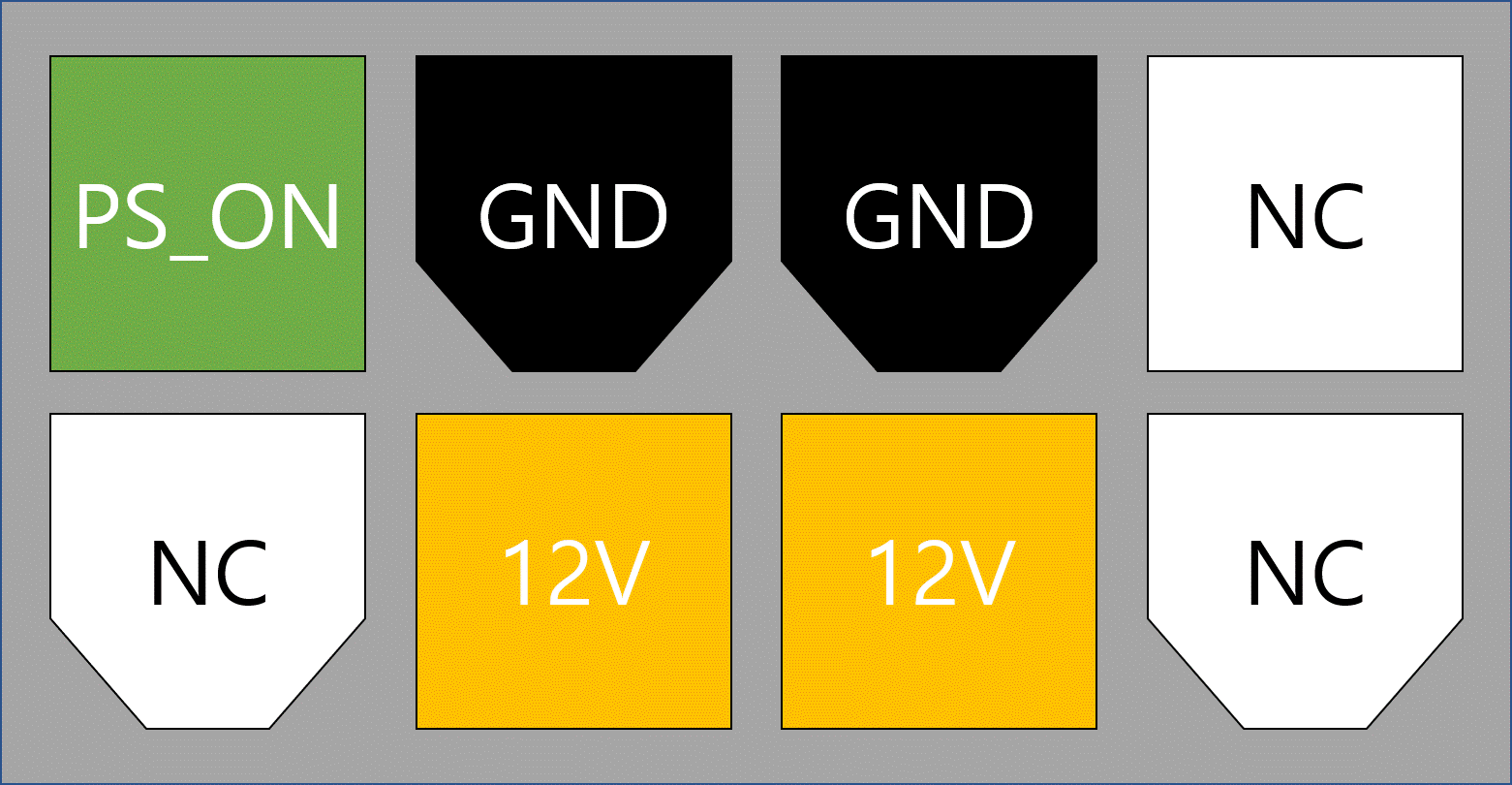
만약 저처럼 CPU 전원을 그대로 EXP GDC에 연결할 경우 멈치가 있는곳을 아래로 해야합니다
하지만 CPU 전원을 그대로 EXP GDC에 연결하면 CPU 4핀 전원에 달려있는 멈치때문에 들어가지 않아
저처럼 핀이 들어갈 자리를 잘라 내셔서 넣어야 합니다

다 연결하셨으면 그냥 부팅하시면 됩니다
외장 모니터를 사용할 경우 성능이 더 올라가니 외장 모니터는 거의 필수겠죠?

처음 부팅할땐 노트북의 모니터로 출력이 됩니다
외장 모니터랑 그래픽 카드를 연결해도 아직은 아무것도 나오지 않습니다
드라이버를 잡고 설정을 해 주어야 합니다.
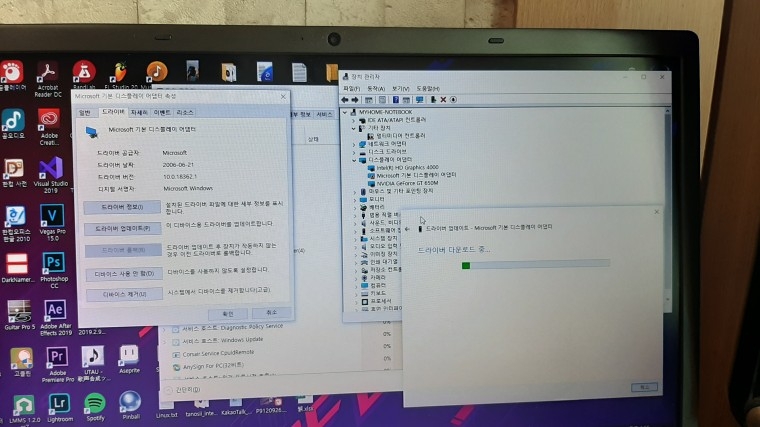
장치 관리자 -> 디스플레이 어댑터에 보시면 'Microsoft 기본 디스플레이 어댑터' 라고 경고가 뜨는게 있습니다
속성 들어가셔서 여기서 드라이버를 다운 받아주세요
이 작업만 약 40분 정도 걸렸습니다. 이더넷으로 연결하는데도 엄청 느리더군요...
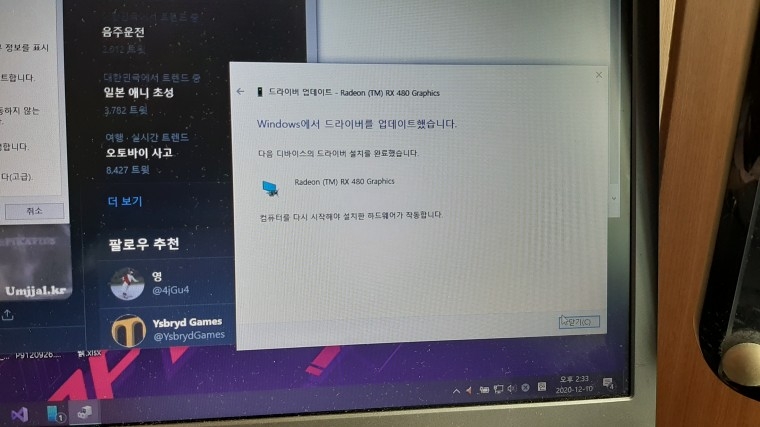
이렇게 드라이버가 잡혔습니다. 이제 정말 얼마 남지 않았습니다
다시 재부팅 하시고 AMD 아드레날린을 다시 다운받아 줍니다
그리고 다시 재부팅 하신 후 사용하시면 됩니다!
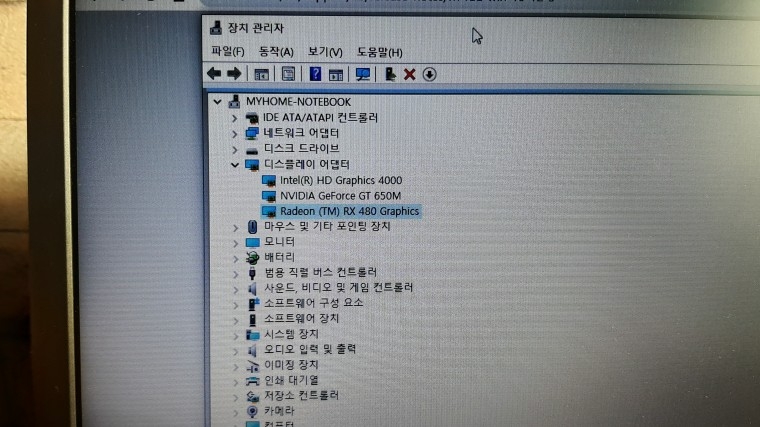
아주 아름답게 그래픽 카드가 잘 잡힌걸 볼수 있습니다ㅎㅎ
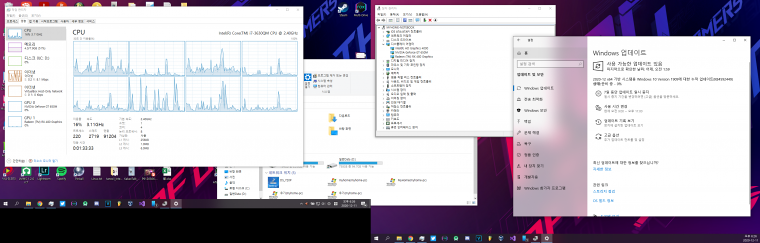
다른 분들의 경우 내장 그래픽을 비활성화 해야지만 작동한다고 하셨는데
제 기준으로는 비활성화 하지 않아도 잘 작동합니다
아마 같은 제조사의 그래픽 카드일 경우 충돌이 일어날 수 있지만
저같은 경우 아예 다른 제조사를 섞어 사용하니 드라이버 충돌이 없었던것 같습니다.
파이어 스트라이크도 2회 연속 돌렸는데 멀쩡하고
그래픽 카드만 혹독하게 갈구는 슈퍼포지션 벤치도 2회 연속 통과했습니다.
안정화가 아주 잘 된것 같아 기분이 좋네요
오늘 게임도 3시간 가량 돌려봤는데 성능 잘 나옵니다ㅎㅎ
아, 지난번에 EXP GDC로 연결한 RX480이 i5 760에 연결한것 보다 성능이 높다고 글을 올린 뒤에 점수를 다시 확인해 봤습니다
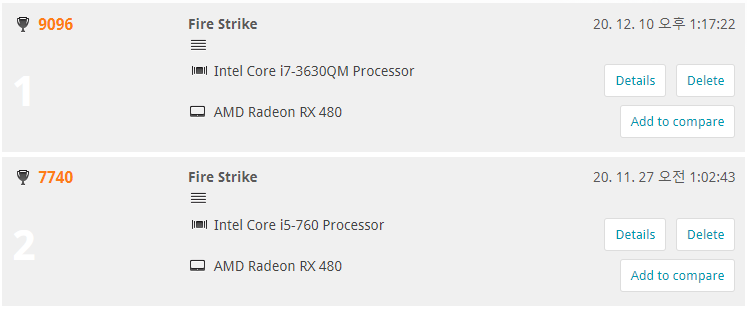
EXP GDC에서 1356점이 더 나옵니다. 차이 확실합니다...
이것 참 웃기네요ㅋㅋ
그래픽 카드 성능이 중요한 슈퍼 포지션에선 30~50점 정도 EXP GDC가 낮게 나오긴 합니다만
이정도면 아주 만족합니다
아무튼, 생각보다 간단한 작업이었습니다.
한 하루정돈 걸릴줄 알았는데 너무 일찍 끝나서 싱겁기까지 했네요
혹시 따라하시다 안 되는 부분이 있다면 말해주세요 같이 도와드리겠습니다ㅎㅎ




저는 알리서 구입한지 1년은 넘은것 같은데요.
1세대 노트북 DELL STUDIO 1558 의 Express 슬롯에만 사용할 생각으로 케이블을 이것만 구매하였습니다.
지금와서는 m-PCIE케이블까지 같이 구매를 안한걸 후회하고 있습니다.
뒷면 뚜따해서 덜렁거리며 쓰는게 맘에 안들어 생각을 접었었는데, ODD구멍으로 뺄 생각을 못해봤네요.
최근 중고 노트북 매입을 많이해서 테스트해 볼 기종이 많아졌는데,
Express 슬롯만 찾아서 해보려니 제약사항이 많네요. m-PCIE 케이블만 추가구매하던지 해야겠습니다.
우연히 생긴 i7-3630QM이 저도 하나 있는데, 노트북 마다 호환이 안되서 아직도 제대로 활용을 못하고 있습니다.
발열에 대한건 각오하고 있어야 겠네요.
많은 참고가 되었습니다.
감사합니다.^^
2만원 중반대로 업어왔는데 만족합니다ㅎㅎ
사실 요즘엔 CD를 쓸 일이 없어 ODD를 그냥 떼고 사용한지
1년쯤 되었는데 선 정리에 도움이 될 줄은 예상 못했습니다ㅋㅋ
하지만 노트북 연식이 연식인만큼 성능 저하는 크네요 하하...
아래쪽에 컴퓨터용 120mm 팬 한개로 SSD와 CPU를,
펜티엄 3에 달려있던 자그마한 cpu 팬으로 램 쿨링을 하니
CPU 온도가 약 70도 초반에서 왔다갔다 하더군요
써멀도 13W 짜리로 좋은걸 발라줬는데도 i5에 맞춰진 히트파이프론 역부족입니다
발열은 정말 잘 관리해 주셔야 할겁니다ㅠ
나중에 활용하셔서 새로 세팅하시면 글 올려주세요
구경 가겠습니다ㅋㅋ